- Adobe Lightroom(ライトルーム)の特徴
- Adobe Lightroom(ライトルーム)のメリットデメリット
「Lightroom(ライトルーム)」は、世界的に有名なソフトウェア会社のAdobeが出しているRAW現像・レタッチソフトです。
現在最もメジャーな写真編集ソフトです。
そんなLightroomの特徴やどんな人におすすめかを実際に使ってレビューします。
最初にLightroomのメリット・デメリットをまとめます。
| メリット | デメリット |
| ・モバイル版・WEB版が使えて外出先でも編集できる ・シンプルで使いやすいUI ・AI認識によるマスク機能が便利 ・追加費用無しでPhotoshopも使える ・7日間の無料体験版 | ・サブスク版しかないため毎月払いが必要 ・一度クラウドストレージを使うとなかなか解約できない ・Lightroomでしかできないことはない |
それでは、カメラ歴15年でフォトマスター1級、しちみがお送りします。
1.Adobe Lightroom(ライトルーム)の特徴
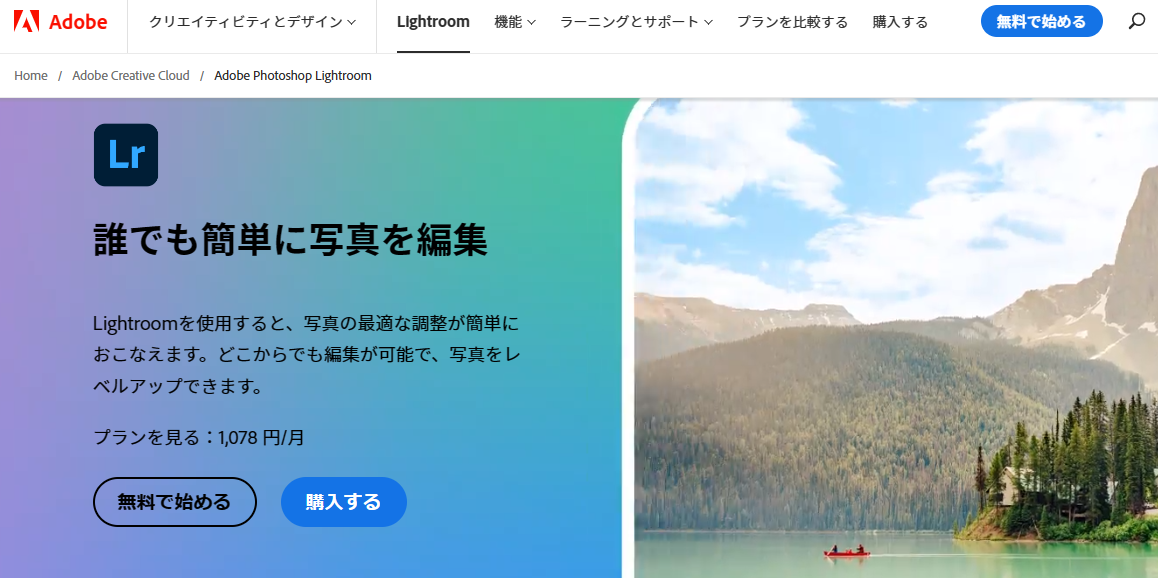
Adobe Lightroom(ライトルーム)は世界的ソフトウェア会社のAdobeが出しているRAW現像・レタッチソフトです。
「誰でも簡単に写真を編集」をコンセプトに、モバイルも含めた使いやすさを売りにしています。
Adobe Lightroomは月額支払のサブスク形態で、主に4つのプランから選べます。
特徴をまとめます。
| Creative Cloud コンプリートプラン | フォトプラン(1TB) | フォトプラン | Lightroom | |
| 価格 | \6,480/月 →\3,960/月 春のセール中3/3まで | \2,178/月 | \1,078/月 | \1,078/月 |
| 含まれる アプリ | Lightroom Photoshop Illustrator Premier Pro など20以上のアプリ | Lightroom Photoshop | Lightroom Photoshop | Lightroom |
| クラウドストレージ容量 | 100GB | 1TB | 20GB | 1TB |
| 7日間無料体験 | 〇 | 〇 | 〇 | 〇 |
- 写真編集も動画もイラストもすべてこなしたい人→Creative Cloudコンプリートプラン
- 写真合成やデザインも行いながらクラウドでデータ管理したい人 →フォトプラン(1TB)
- 写真合成やデザインも行いたい人 →フォトプラン
- 写真編集だけ行いたい人・クラウドでデータ管理したい人 →Lightroom
個人的なおすすめは、LightroomもPhotoshopも使えるフォトプランです。
2.Adobe Lightroom(ライトルーム)のメリット
実際に使ってみた感じたAdobe Lightroomのメリットは次の7つです。
詳しく解説します。
モバイル版・WEB版が使えて外出先でも編集できる
Lightroomの他の編集ソフトとの一番の違いは、クラウドベースで使うことを想定されているということです。
そのためどのプランでもクラウドストレージの容量と、モバイル版・WEB版の使用もセットになっています。
モバイル版・WEB版が使えて便利なのは次のようなシーンです。
- 撮影してすぐ編集してSNSなどにアップしたいとき
- 移動時間を活用して編集したいとき
- 途中まで編集した作業を外出先で再開したいとき
クラウドに写真を保存できて、モバイルやWEB版で作業ができると、時間や場所を有効活用できるため思った以上に便利に感じることが多いです。
こちらの記事で旅行先ですぐに写真編集してSNSにアップする手段を解説しています。
シンプルで使いやすいUI
LightroomのUIはとてもシンプルで、初めて使う時でも迷うことなく使うことができます。
実際の編集画面はこちらです。
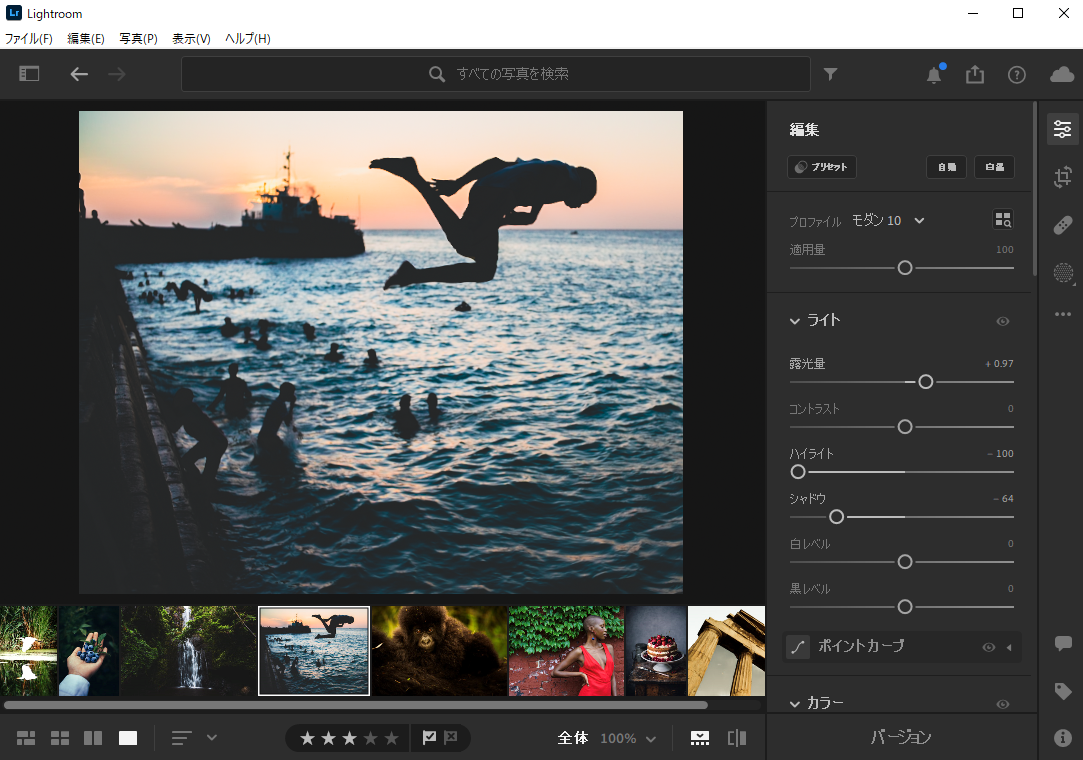
これまで使ってきた他社の編集ソフトでは、高機能なものになるほどメニューや画面構成が煩雑で、ヘルプを見ながらやっと使いたい機能が使えるようになることが多かったです。
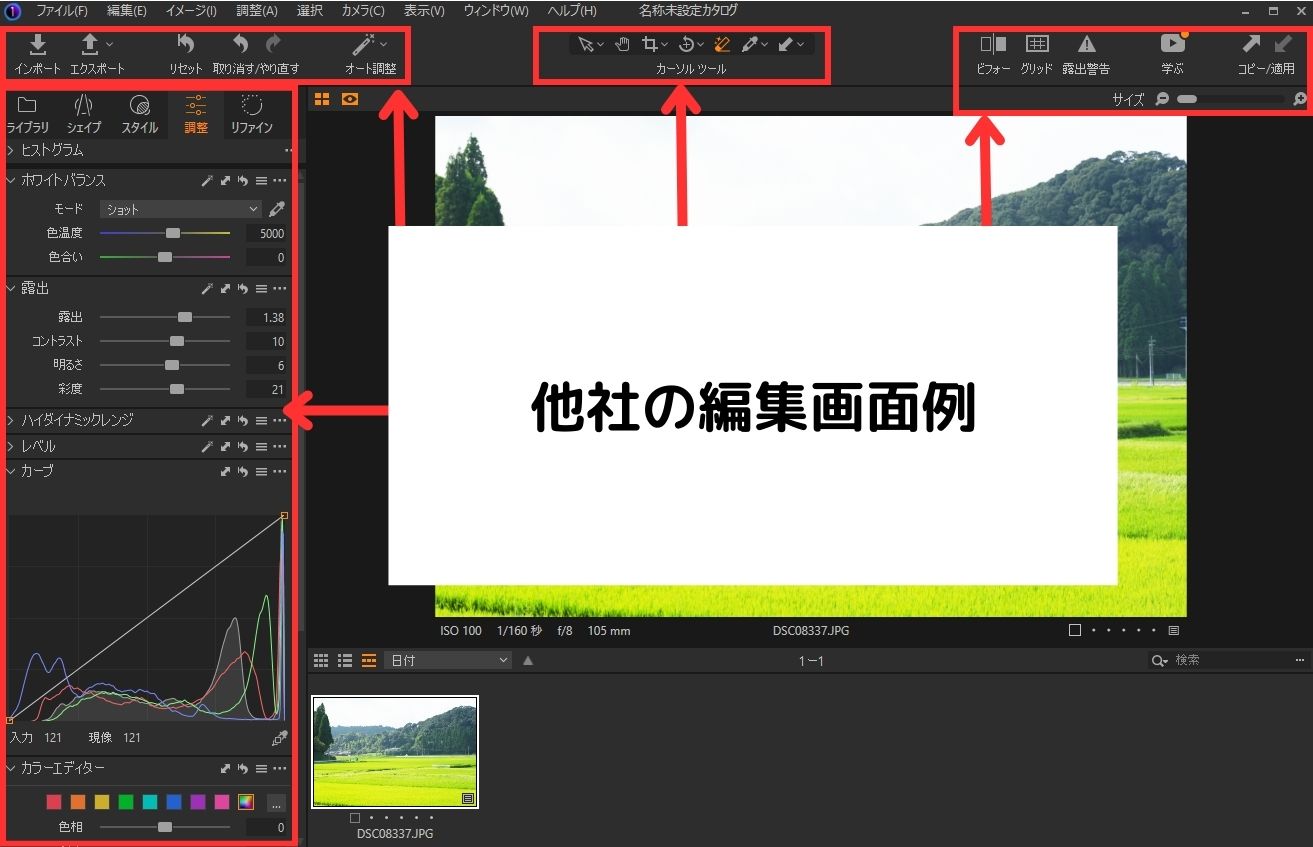
Lightroomは初めてソフトを開いて、画像を読み込んで編集して出力するまで、まったくヘルプを見ることなく、初見で使いこなすことができました。
さらにLightroomが親切なのが、メニュー上にカーソルを合わせると、画像付きでそのメニューの解説が出ることです。
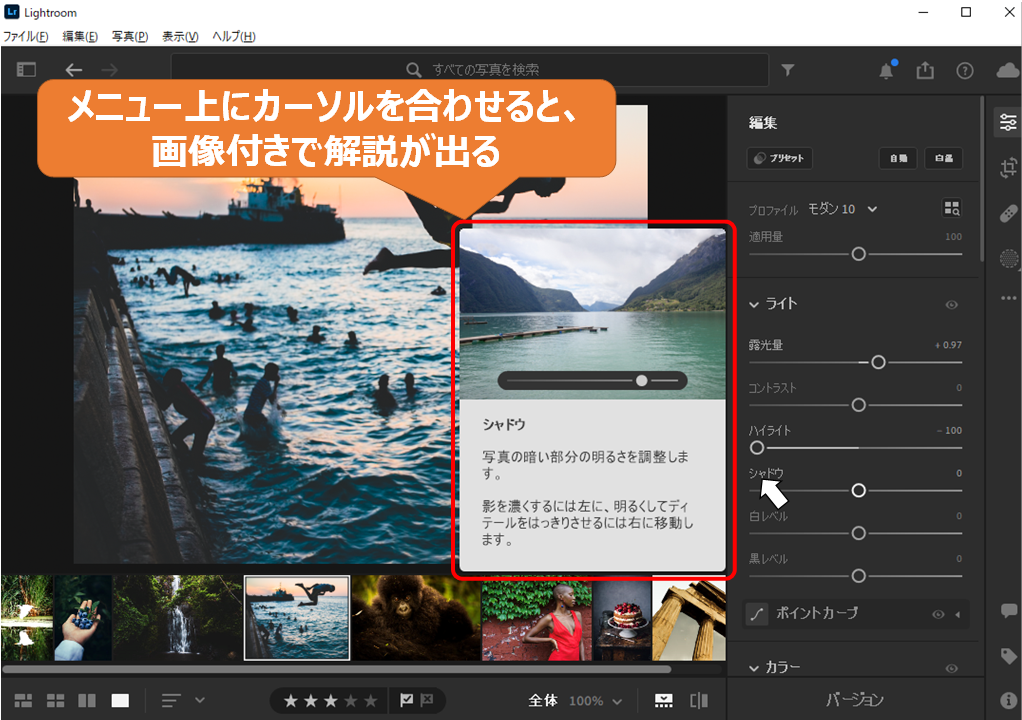
普段使わない機能はどういう機能なのか分からずヘルプを参照したりと面倒に感じますよね。
Lightroomではこの解説だけで大体の使い方が分かるので、作業効率が大幅に上がりました。
画像編集ソフトはなかなか初心者にはとっつきにくいものですが、LightroomはUIや操作がシンプルで分かりやすい設計で、初めて使う人にもとても親切です。
AI認識によるマスク機能が便利
Lightroomには「マスク」という機能があり、AIで空や被写体を自動認識して部分的に補正をかけることができます。
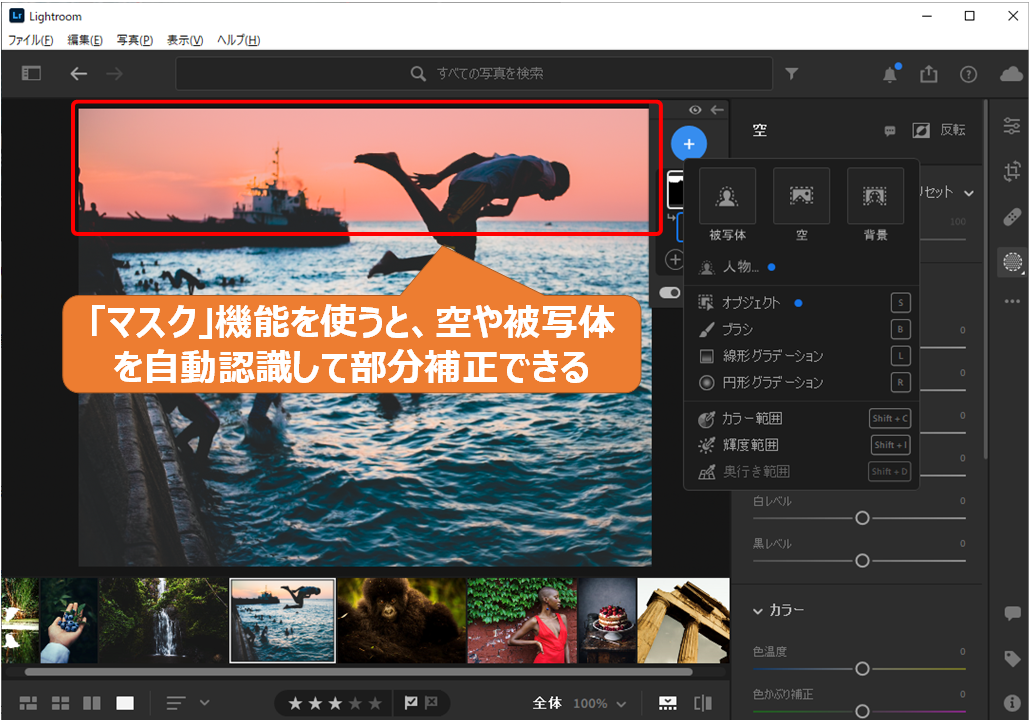
他の編集ソフトだと、自分で範囲を決めることで部分補正はできましたが、正確に選択したい被写体を囲むことが難しいと感じていました。
Lightroomのマスク機能はAIが優秀なため、ほぼ一発で所望の被写体を選択してくれます。
この機能を使うと、次のような空とそれ以外の効果を分ける写真が簡単に作れます。
マスク機能を使って自分だけの個性的な写真に仕上げられますね。
追加費用無しでPhotoshopも使える
「フォトプラン」を選択すると追加料金なしで写真合成&デザインソフトのPhotoshopも使うことができます。
Photoshopを使うと、写真の切り抜き、合成、文字やイラストとの融合が行え、簡単にWEB素材や広告画像を作ることができます。
▼写真合成し商品広告画像を作成

▼自分で描いた文字と写真をを合成したデザイン画を作成
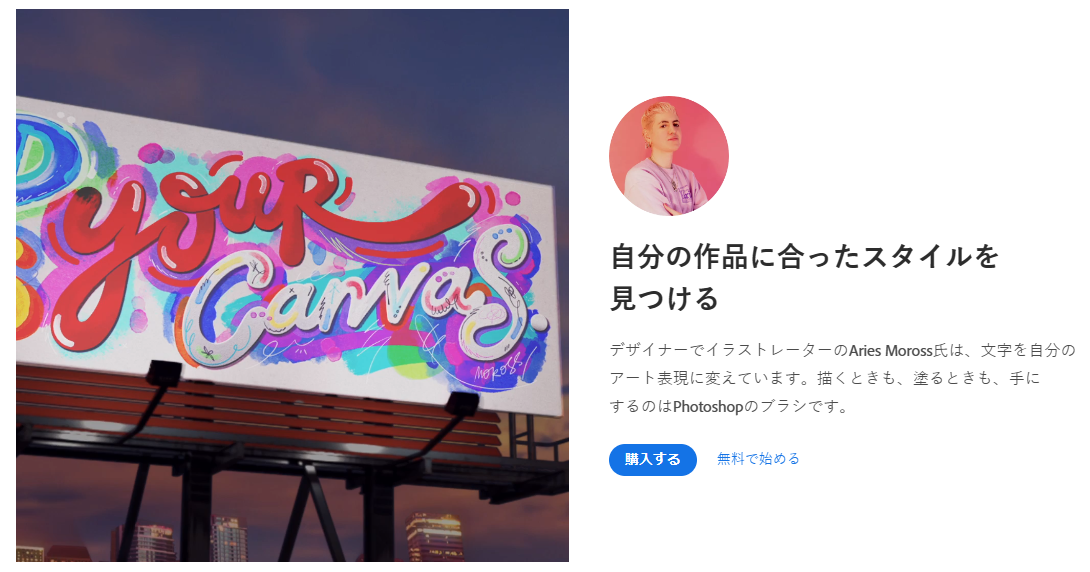
写真編集から一歩進んでデザイン画像づくりも行いたい人にPhotoshopが使えるのは大変有用です。
7日間の無料体験版
Lightroomは機能制限なしの7日間無料体験版が用意されています。
「写真編集をやってみたいけど、自分に使いこなせるか心配」
「購入してから自分のPCでは動かないことが分かったらどうしよう」
「他の写真編集ソフトと比較してみたい」
という方にとって、7日無料体験はありがたいですよね。
気軽にダウンロードしてLightroomを使ってみることができます。
3.Adobe Lightroom(ライトルーム)のデメリット
実際に使ってみた感じたAdobe Lightroomのデメリットは次の3つです。
詳しく解説します。
サブスク版しかないため毎月払いが必要
Lightroomは月額払いのサブスク版しかありません。
サブスク版は低価格で始めてみたい人にはお得ですが、長く使いたい人には逆にコストが高くついてしまいます。
他の写真編集ソフトと購入形態と価格を比較してみます。
| Lightroom | Luminar Neo | SILKYPIX Developer Studio Pro11 | |
| サブスク型 | 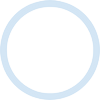 月額\1,078(月払い) 月額\1,078(年払い) |  月額¥1,065(年払い) 月額\1,480(月払い) | 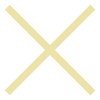 なし |
| 買い切り型 | 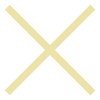 なし |  \21,750 | 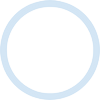 \22,000 |
同じ編集ソフトを2年以上使う予定がある人は他の買い切り型のソフトの方が安くつきます。
買い切り型の編集ソフト例
- Luminar Neo:AIによる独自機能を備えた編集ソフト
- SILKEYPIX
 :日本製で高機能な編集ソフト
:日本製で高機能な編集ソフト
一度クラウドストレージを使うとなかなか解約できない
Lightroomにはクラウドストレージサービスが付属します。
一時的な保存先としての利用だととても便利なサービスですが、全ての写真管理をクラウドで行うと、解約のハードルが上がります。
もちろん、月々料金を払ってLightroomをずっと使い続ける予定なら問題ありませんが、トータルコストを考えるならば、クラウドストレージの使い方は最初から考えておいた方がいいでしょう。
特に1TBのプランだと、保存されている写真の量も膨大になるため、いまさら別の保存先に移行するのも面倒で、サブスク契約をずっと続けることになりがちです。
Lightroomでしかできないことはない
Lightroomは洗練されて使いやすい編集ソフトであることは間違いありません。一方で、逆に写真編集においてはLightroomでしかできないことというのはありません。
ほとんどの機能は他の編集ソフトでも代替できます。
もちろんマスク機能など作業時間短縮に寄与する機能はあるものの、時間をかけさえすれば他のソフトでも再現可能です。
Lightroomは編集機能自体というよりは、モバイルやPhotoshopとの連携などワークフロー面でメリットを感じる人におすすめのソフトといえるでしょう。
ちなみに、独自機能を備えた写真編集ソフトのおすすめはこちらです。
参考
- Luminar Neo:AI認識による自動背景変換など個性的な機能を備える
- SILKEYPIX
 :「超解像」「多重露光」「高度な部分補正」など高画質を追求できる
:「超解像」「多重露光」「高度な部分補正」など高画質を追求できる
4.Adobe Lightroom(ライトルーム)はこんな人におすすめ
以上のメリットデメリットからLightroomがおすすめなのはこんな人です。
5.Adobe Lightroom(ライトルーム)の疑問に答えるQ&A
- QLightroomは何台のPCで使用できますか?
- A
1つのライセンスで2台のPCで使用できます。自宅デスクトップPC、仕事用ノートPCと使い分けることができます。さらにスマホやiPadで使えるモバイル版の全機能やログインすれば使えるWEB版も使用できます。
- Q返金保証はありますか?
- A
購入後の返金保証はありませんが、全機能が使える7日間無料期間があります。まずは気軽にダウンロードしてみて、試してみましょう。
- Q学生・教職員割引きはありますか?
- A
学生や教職員の方は優待価格で購入できます。
Creative Cloudコンプリートプラン:\6,480/月 →キャンペーン価格 \1,738/月
学生・教職員の方はこの機会にご検討ください。
6.まとめ|Adobe Lightroomは外出先でも編集したいあなたに
この記事では
- Adobe Lightroom(ライトルーム)の特徴
- Adobe Lightroom(ライトルーム)のメリットデメリット
をお伝えしました。
最後にもう一度このレンズのメリットデメリットをまとめます。
| メリット | デメリット |
| ・モバイル版・WEB版が使えて外出先でも編集できる ・シンプルで使いやすいUI ・AI認識によるマスク機能が便利 ・追加費用無しでPhotoshopも使える ・7日間の無料体験版 | ・サブスク版しかないため毎月払いが必要 ・一度クラウドストレージを使うとなかなか解約できない ・Lightroomでしかできないことはない |
Adobe Lightroomはシンプルで洗練されたUIと軽快な動作で初心者でも使いやすい写真編集ソフトです。
初心者から上級者まで万人におすすめしたい安定の写真編集ソフトです。
さらにスマホやiPadで外出先でも編集できるため、撮ったそばから編集してSNSで共有したい人に特におすすめです。
初めてのRAW現像やレタッチに挑戦したいと思っている人は、使いやすく色んなシーンで活用できるLightroomをぜひ検討してみてください。
7日無料期間があるので、一度使ってみて良し悪しを判断してみることもできます。
使い方についてはこちらの記事でご紹介しています。




